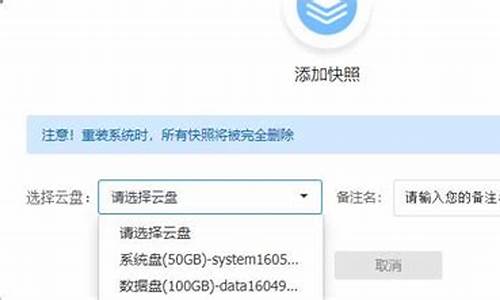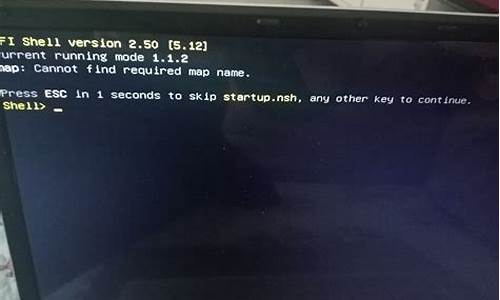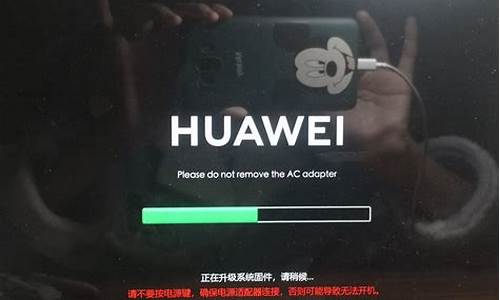air电脑系统切换键-airbook切换系统
1.macbook air双系统怎么切换
2.macbook air 切换如何windows系统
3.苹果电脑启动时怎么切换系统
4.Macbook air 的双系统怎么切换?
5.MacBook air双系统切换问题
6.苹果系统双系统开机怎么切换
macbook air双系统怎么切换

MacBook Air双系统切换教程:
1.进入Mac OS X系统桌面,点击系统偏好设置(灰色齿轮图标)。
2.点击启动磁盘。
3.选择Windows启动磁盘,点击重新启动,按重新启动按钮即可重启电脑,重启后电脑自动进入Windows系统。
macbook air 切换如何windows系统
工具/原料:
MacBook、苹果系统
方法步骤:
1、进入苹果系统桌面,单击桌面左上角的苹果标志。
2、在弹出的各种选项中,单击“系统偏好设置”。
3、接着在弹出的窗口中,选择“启动磁盘”。
4、在“启动磁盘”窗口中,首先点击左下角的小锁。
5、在弹出的对话框中输入电脑的开机密码,然后点击“解锁”。
6、然后点击windows系统的磁盘标志,再点击“重新启动”即可。
苹果电脑启动时怎么切换系统
开机时按住Opiton键进入磁盘切换
开机或重启电脑的时候按住Opiton键,也就是Alt键,长按2~3秒,会切换到如下图示屏幕上,选择windows磁盘启动,就这么简单的切换到了windows系统里了。
已经进入苹果系统再切换到windows系统
1已经进入苹果系统的时候,可以不用重启启动电脑一样可以切换到windows系统里。选择电脑桌面上的“系统偏好设置”。
2进入“系统偏好设置”界面,选择“系统”栏目->“启动磁盘”。
3在弹出的启动磁盘对话框里选择“windows磁盘”,再点击下面的“重新启动”按钮。再进入系统的时候就是windows系统。
4您还可以点击桌面最上面的“苹果”图标,进入“系统偏好设置”,再进入启动磁盘启动windows系统。
其他
切换Windows系统方法如下:
方法一 - Macbook Air开机进入duWindows:
1. 开机后按住"Option"直到出现系统选择界面时松开;
2. 移动光标到"Windows"图标,回车,系统直接进入Windows系统。
方法二 - 已经进入Mac OS X系统的Macbook Air切换到Windows:
1. 在"系统偏好设置内"里找到并打开"启动容磁盘";
2. 选择"BootCamp Windows",点击“重新启动”按钮,就切换到Windows系统了。
扩展
1. 苹果笔记本外观精致漂亮华丽、设计外形简洁紧凑,美观大方、独特、清丽、高贵、经典。品牌响亮。
2、硬件主板芯片用intel芯片组,兼容windows系统,稳定性与兼容性保证。苹果笔记本可以选择MAC OS和WINDOWS两种操作系统。
3、苹果系统界面华丽、稳定性超强、专业图形领域高性能、为用户着想的人性化设计和WINDOWS的最大兼容性。系统光线白光柔和,非常适合眼睛亮度;呼吸灯在笔记本休眠时会像呼吸一样明暗闪烁;摄像头拍摄像素,指示灯、全方位麦克风和外壳浑然一体,显得内敛,自然,不张扬。键盘按键都独立出来,手感非常的好,设计便于清理;触摸板较大,支持两根手指滚读、单击、双击、缩放和拖曳操作。 联想, IBM或dell都不及苹果的屏幕好。
4、 苹果本本上具有一些让人倍感舒服的人性化设计,比如磁性插头接口,磁力屏幕扣等。
Macbook air 的双系统怎么切换?
点击电脑屏幕下方的菱形图标—选择“在OS X中重新启动...(R)”—点击确认重启电脑即可。
具体操作步骤如下:
1、点击电脑屏幕下方的菱形图标。
2、选择“在OS X中重新启动...(R)”。
3、点击确认重启电脑即可。
MacBook air双系统切换问题
我们在Windows系统环境下关机然后在开机。
在听到MacBook Air的开机音乐时长按“option”键(option键上面有一行字“alt”,其实他就是windows键盘的alt键,只是融入了MAC的名称),直到出现了一个选择系统的界面。
使用键盘左右键选择“Macintosh HD”,回车。此时就从windows系统切换成了MAC系统。
苹果系统双系统开机怎么切换
苹果双系统开机切换方法:
1.开机或重启电脑的时候按住Opiton键,长按2~3秒,会切换到选择操作系统的页面。
2.此时我们直接点击window,按下回车,即可进入该系统当中。
3.如果在mac的操作系统页面时,我们找到系统偏好设置。
4.在进入的页面中点击启动磁盘进入。
5.我们在打开的窗口中选择windows操作系统,点击右侧的重新启动,这时软件就会切换到该系统中。
声明:本站所有文章资源内容,如无特殊说明或标注,均为采集网络资源。如若本站内容侵犯了原著者的合法权益,可联系本站删除。